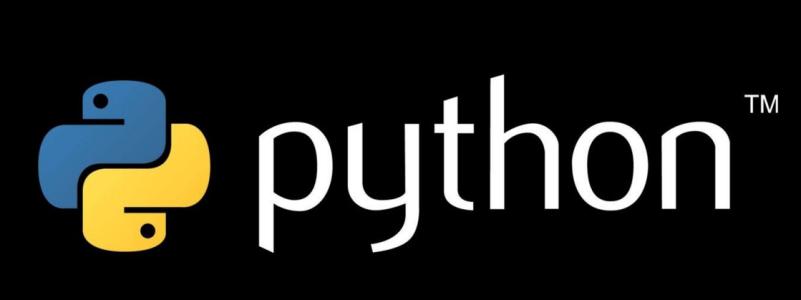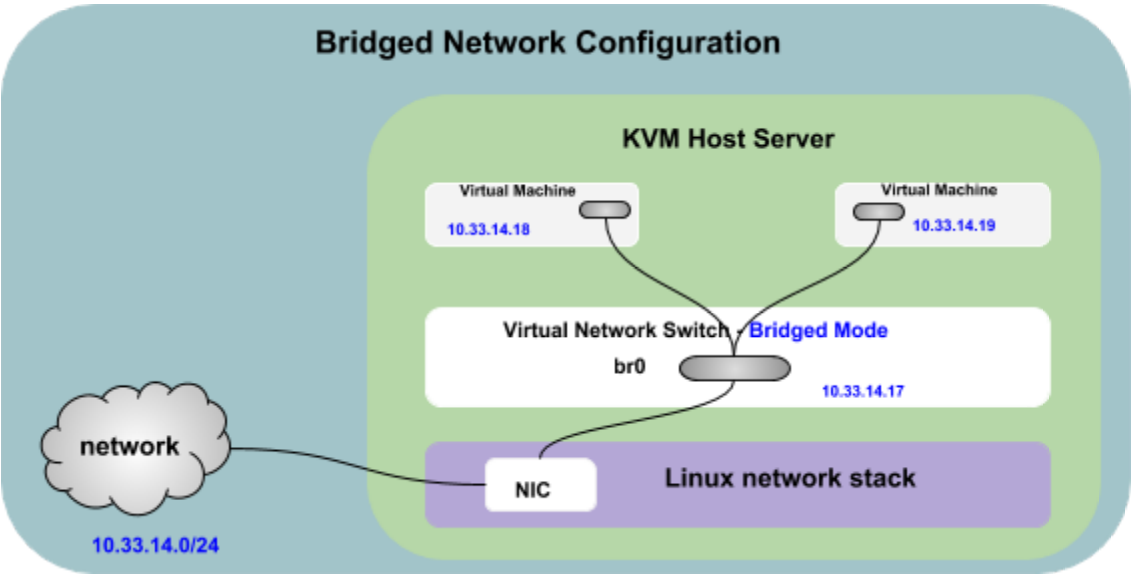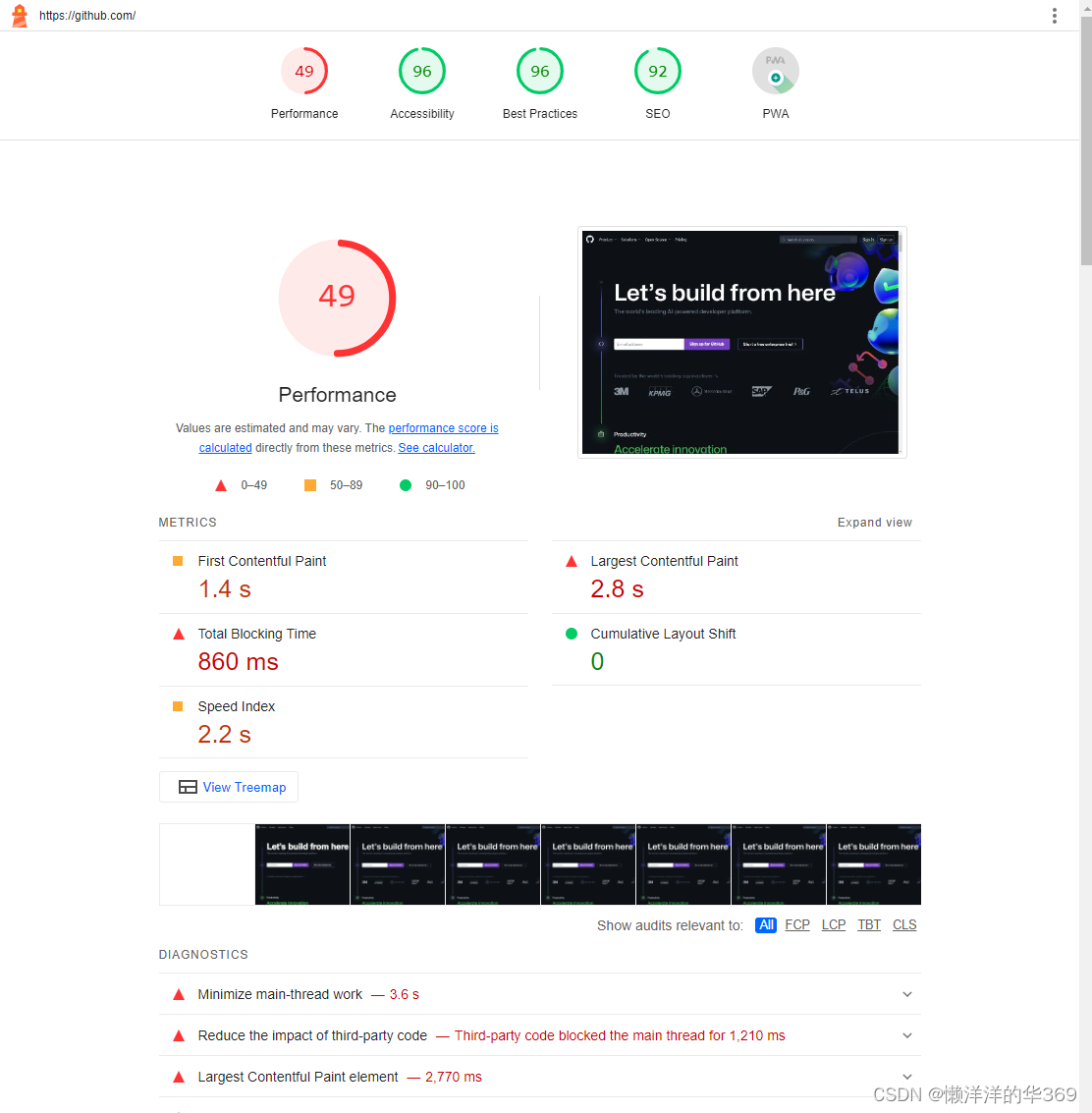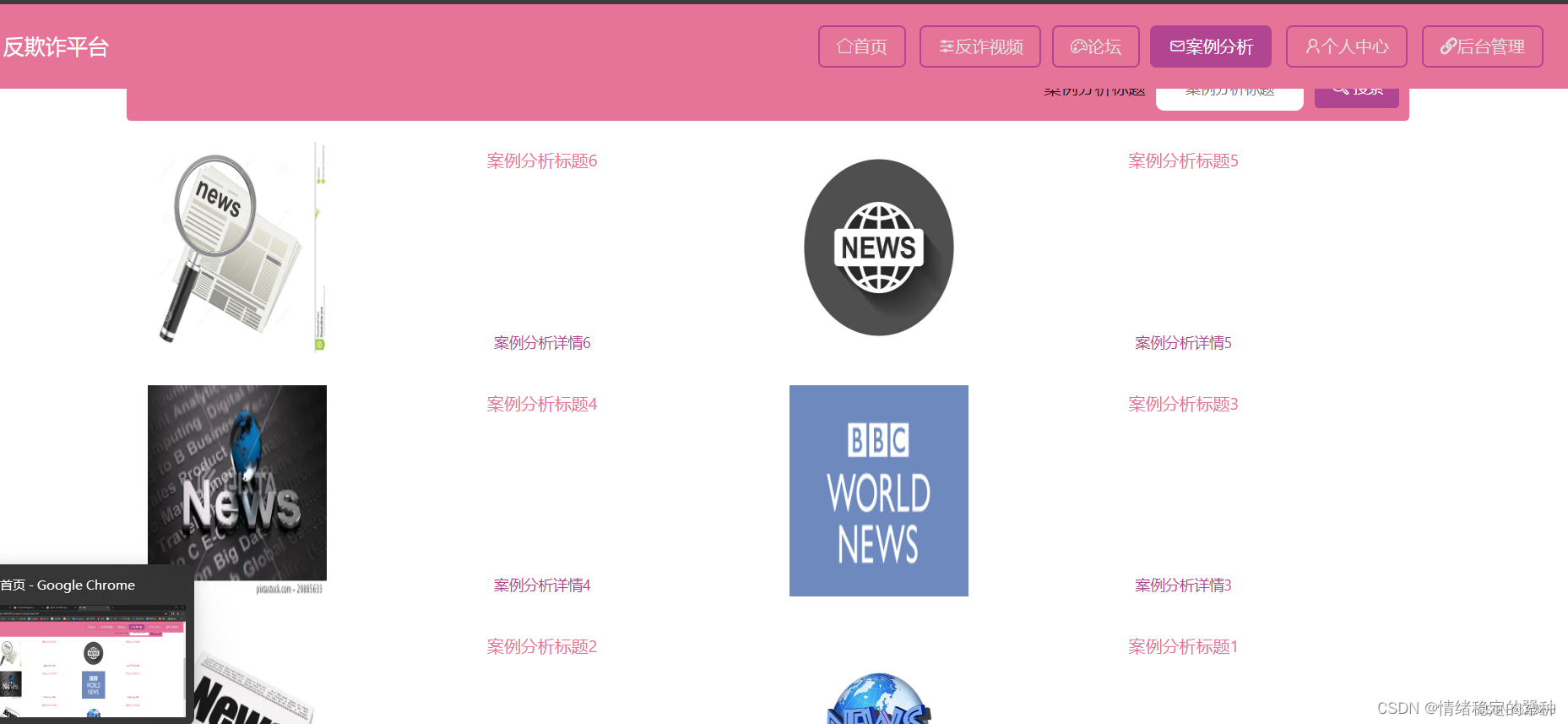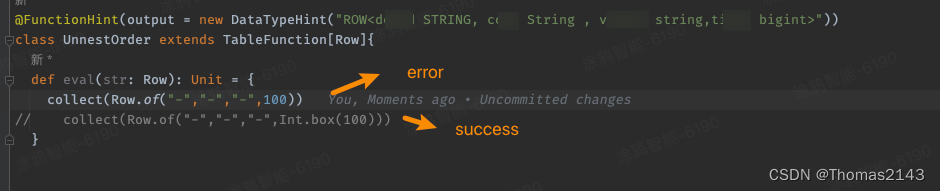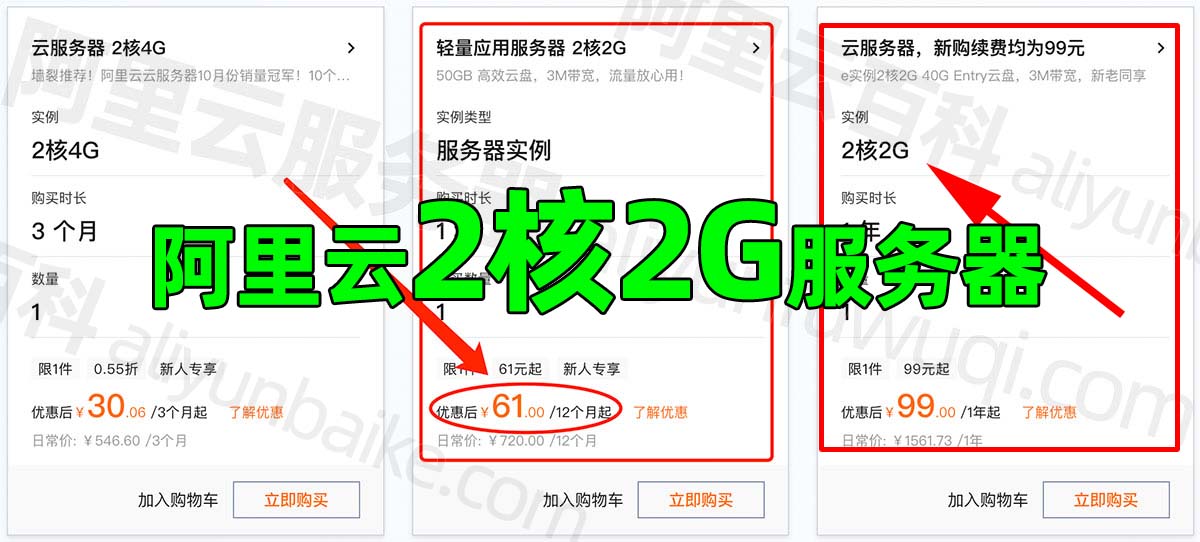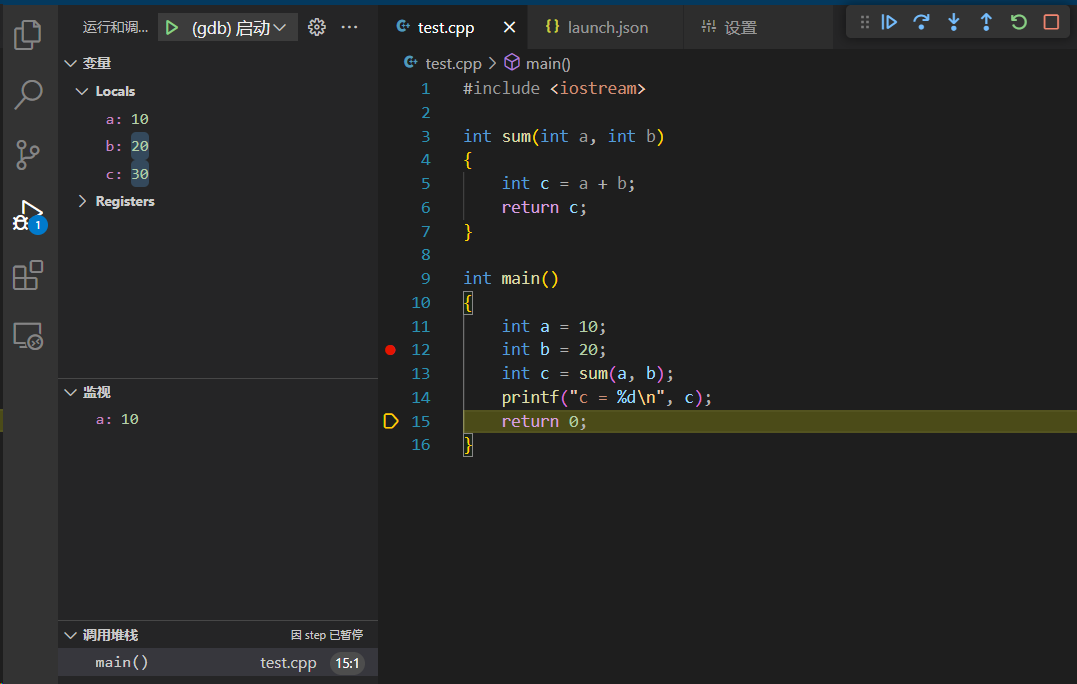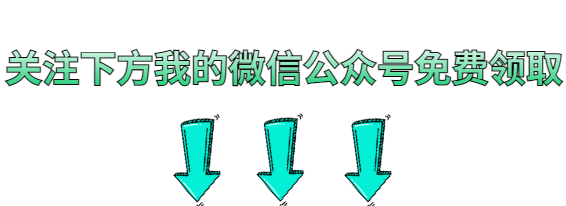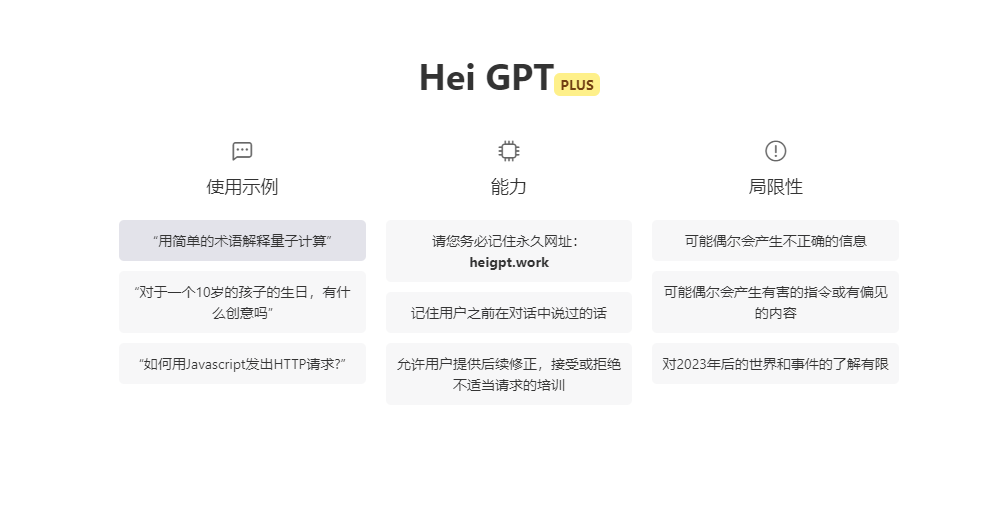给Word文档设置打开密码是常见的Word文档加密方式。为Word文档设置打开密码后,在打开该文档时,需要输入密码才能预览及编辑,为Word文档中的信息提供了有力的安全保障。如果我们需要对大量的Word文档进行加密、解密处理,Python是一个不错的选择。它可以帮助我们快速、批量对Word文档进行处理,实现自动化操作等。本文将介绍如何使用Python设置、更改或移除Word文档的加密。
文章目录
- 使用密码加密Word文档
- 更改Word文档的密码
- 移除Word文档的密码
本文所使用的方法需要用到Spire.Doc for Python,可从官网获取或通过PyPI: pip install Spire.Doc。
申请免费License
使用密码加密Word文档
Document.Encrypt(password: str) 方法可设置指定密码对Word文档进行加密处理。以下是加密Word文档的操作步骤:
- 创建 Document 类的实例。
- 使用 Document.LoadFromFile() 方法加载 Word 文档。
- 使用 Document.Encrypt() 方法加密文档。
- 使用 Document.SaveToFile() 方法保存文档。
代码示例
from spire.doc import *
from spire.doc.common import *# 创建一个 Document 类的实例
doc = Document()# 加载一个 Word 文档
doc.LoadFromFile("示例.docx")# 对文档进行加密
doc.Encrypt("password")# 保存文档
doc.SaveToFile("output/加密文档.docx")
doc.Close()
打开加密的Word文档时:
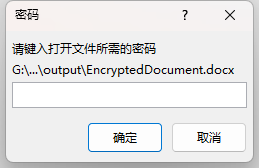
更改Word文档的密码
在使用 Document.LoadFromFile(fileName: str, fileFormat: FileFormat, password: str) 方法载入文档时,可将密码作为参数,从而载入加密的Word文档。载入文档后,再使用 Document.Encrypt() 方法设置密码,即可实现对Word文档密码的更改。以下是操作步骤:
- 创建 Document 类的实例。
- 使用 Document.LoadFromFile() 方法加载加密的 Word 文档。
- 使用 Document.Encrypt() 方法更改文档密码。
- 使用 Document.SaveToFile() 方法保存文档。
代码示例
from spire.doc import *
from spire.doc.common import *# 创建一个 Document 类的实例
doc = Document()# 加载一个加密的 Word 文档
doc.LoadFromFile("output/加密文档.docx", FileFormat.Docx, "password")# 修改密码
doc.Encrypt("password1")# 保存文档
doc.SaveToFile("output/更改文档密码.docx")
doc.Close()
移除Word文档的密码
在使用密码载入加密的Word文档后,我们还可以使用 Document.RemoveEncryption() 方法移除Word文档密码。以下是操作步骤:
- 创建 Document 类的实例。
- 使用 Document.LoadFromFile() 方法加载加密的 Word 文档。
- 使用 Document.RemoveEncryption() 方法删除密码。
- 使用 Document.SaveToFile() 方法保存文档。
代码示例
from spire.doc import *
from spire.doc.common import *# 创建一个 Document 类的实例
doc = Document()# 加载一个加密的 Word 文档
doc.LoadFromFile("output/加密文档.docx", FileFormat.Auto, "password")# 移除密码
doc.RemoveEncryption()# 保存文档
doc.SaveToFile("output/移除文档密码.docx", FileFormat.Docx)
doc.Close()
本文提供了如何在 Word 文档中设置、重置和删除密码的步骤和代码示例。
如需了解更多 Word 文档处理技巧,请前往Spire.Doc for Python教程页。